После выполнения расчета пользователь имеет возможность посмотреть:
Карты результатов по напряжения, перемещениям и нагрузкам.
Числовые значения максимального напряжения, максимального перемещения и максимального внутреннего силового фактора в произвольном сечении стержневых элементов, а также пластинчатых или твердотельных элементов.
Распределение напряжений в произвольном сечении стержневых элементов модели.
Эпюры различных силовых факторов в стержневых элементах модели конструкции.
• Значения реакций во всех опорах модели конструкции.
Значения всех силовых факторов во всех узлах модели конструкции.
Эпюры всех силовых факторов в стержневых элементах модели конструкции.
Числовое значение коэффициента запаса по устойчивости и форму потери устойчивости.
Анализ результатов расчета проиллюстрируем на примере просмотра карты напряжений, распределения напряжений в поперечном сечении, величин силовых факторов для стержневого элемента в узле, а также эпюры силовых факторов для выбранного стержня и результатов расчета на устойчивость.
9.1. Просмотр карты результатов. Выбираем в меню Результаты пункт Карта результатов... (рисунок 9),что приводит к появлению диалогового окна «Параметры вывода результатов».

Рисунок 9
Из выпадающего списка Выбор результатов выбираем тип карты результатов (по напряжениям, перемещениям или нагрузкам), а из выпадающих списков Стержни и Пластины выбираем те элементы, результаты расчета которых нас интересуют (рисунок 10). После этого на экране монитора открывается карта напряжений, на которой с помощью различных цветов показываются величины эквивалентных напряжений в пластинчатых и стержневых элементах модели конструкции.

Рисунок 10
Важно, что на карте напряжений с помощью соответствующего цвета показан максимальный уровень эквивалентных напряжений в стержнях конструкции (показ пластинчатых элементов отключен). Карта напряжений построена на деформированной модели, но на ней показывается также и исходная недеформированная модель (черным цветом). Максимальное число на шкале напряжений соответствует максимальному напряжению во всей конструкции (рисунок 11).
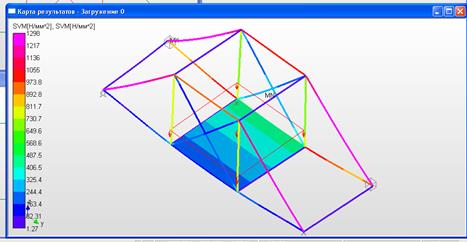
Рис 11
9.2. Просмотр внутренних силовых факторов в узлах элементов. Для просмотра внутренних нагрузок в узлах элементов выбираем в меню Результаты пункт Нагрузки.... Затем в открывшемся диалоговом окне «Результаты» указываем тот элемент, результаты расчета которого необходимо просмотреть. Выбор элемента можно осуществить либо с помощью списка элементов, либо простым щелчком на нем в режиме выбора элементов.
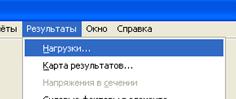
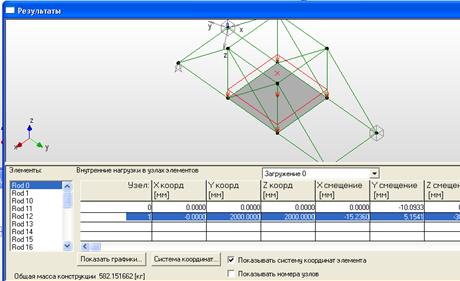
В окне «Результаты» показываются: общая масса конструкции, величины максимальных напряжений и перемещений и номера элементов, в которых наблюдаются максимальные напряжения и перемещения.
У выбранного элемента в таблице Внутренние нагрузки в узлах элементов показываются: локальная система координат, координаты узлов, смещения узлов, угловые перемещения, силы и моменты в узлах.
Для любого выбранного стержня можно просмотреть эпюры силовых факторов: нажимаем кнопку «Показать графики...» и в открывшемся диалоговом окне «Графики» отмечаем для просмотра один из перечисленных графиков.
В качестве примера нажмем кнопку «Вертикальный» в группе параметров Моменты изгиба.

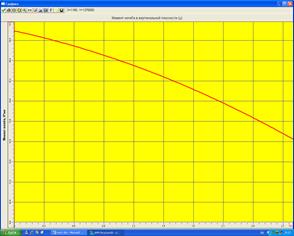
Слева на графике находится узел 1 (начало) для выбранного стержня, а справа — узел 2 (конец). Наведя указатель мыши на какую-либо точку графика, пользователь получает значения координат X и Y в тех единицах, которые указаны на координатных осях.
9.3. Просмотр напряжений в поперечном сечении стержня. Пользовать имеет возможность просмотреть распределение напряжений в поперечном сечении любого из стержневых элементов. Для этого нужно войти в меню Результаты/Напряжения в сечении... и указать нужный стержень, щелкнув по нему левой кнопкой мыши. На этом стержне появится небольшая стрелка, которая при движении мыши перемещается по выбранному стержню. С помощью этой стрелки следует уточнить конкретное положение сечения на стержне.
Шкала напряжений показывает диапазон напряжений, которые имеют место в конкретном поперечном сечении.
Изменением сечения отдельных стержней добиться наиболее равномерной их нагруженности.
9. Вывод результатов на печать и в формат *.rtf.
Для вывода результатов расчета на печать нажмите в основном окне программы кнопку «Печать» меню Файл/Печать...) и в открывшемся окне «Выбор данных для печати» отметьте флажками те данные и результаты, которые требуется вывести на печать. Вывод результатов расчета осуществляется в текстовый файл формата *.rtf (кнопка «RTF»), который может быть открыт в большинстве текстовых редакторов, так что пользователь имеет возможность его редактировать. Такая возможность особенно удобна в том случае, когда по результатам расчета нужно подготовить отчет по заданной форме.
Отчет по работе:
1. Тема лабораторной работы.
2. Цель.
3. Схема нагружения мостовой конструкции по варианту.
4. Схема результата расчета напряженного состояния первого варианта конструкции, когда в сечениях используется двутавр №10.
5. Меняем нагрузку на максимально нагруженные стержни.
6. Схема результата расчета напряженного состояния, когда максимально нагруженные стержни в конструкции заменены на двутавр №20.
7. Выписать нагрузки по 1,2,3,4 стержням.
8. Сделать вывод. Например, «конструкцию моста можно оптимизировать путем замены сечения максимально нагруженных стержней на сечение, которое может испытывать большие нагрузки. Аналогично можно заменить сечения, которые испытывают малые напряжения. Это позволит уменьшить металлоемкость конструкции».
 2015-07-21
2015-07-21 351
351







